米卓同屏助手是一款功能强大的手机同屏软件,将软件通过USB连接你的电脑和手机,并开启USB调试,将完美实现对手机应用进行完全式操控。它可对手机游戏、视频、短信、图片等进行操控操作,完美与电脑同步,在电脑上就可以操作并控制手机,在电脑端使用手机屏幕更大,操作使用起来更方便,也更加灵活,无需频繁拿起手机就可以高效处理手机上的日常事务了。除此之外,软件还拥有手机投屏、文件传输等功能,支持键盘操控,手机与电脑同屏操作,大屏显示,操作灵敏。小编为大家带来了
米卓同屏助手免费版下载,支持多种语言,依据用户电脑操作系统语言,自动进行语言包的匹配,需要在电脑上进行投屏同屏操作的用户朋友快来下载试试吧,能够满足你的好奇心,同时也能够满足你的使用需求。
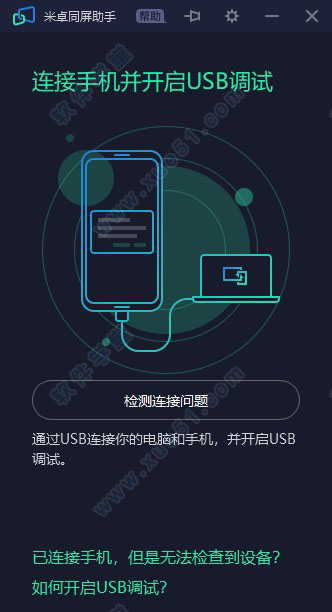
功能介绍
1、产品名称:Mirroid(米卓同屏助手)
2、帮助:可查看常见问题的解决方法。
3、置顶:可将软件界面置顶。
4、设置:可进行“画质”-“比特率”的自定义设置,并可查看常见快捷键按键设置。
5、最小化:收起软件界面。
6、关闭:关闭软件。
7、收起:收起右侧工具栏。
8、全屏:将软件进行全屏设置。
9、息屏:将手机画面进行息屏设置,画面仅显示在软件上。
10、音量键:进行手机音量大小控制。
11、键盘操控:可在米卓同屏助手上进行游戏按键的虚拟设置,使用键盘和鼠标进行游戏的操控。
12、屏幕截图:可进行同屏助手画面一键截图。
13、旋转屏幕:可对同屏助手的屏幕进行旋转,但是“转屏需要当前应用支持”。
14、视频录制:可对同屏助手的操作进行一键录影,简单/免费,无需安装其他录屏应用及软件。
15、返回:返回上一步的操作。
16、桌面:返回手机桌面。
17、近期任务:可打开手机近期访问任务,并进行进程切换/清理等操作。
18、同屏助手:调用电脑端
输入法使用。
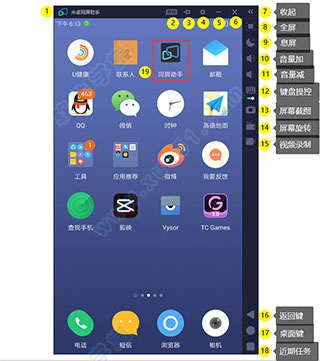
特色亮点
1、支持使用电脑输入法,直接用键盘进行应用内输入法;(社交软件打字速度超一流)
2、支持全屏模式,应用/游戏界面更大,比手机视野更宽更广;(自定义拖动窗口大小,你的视野你做主)
3、支持键盘操控,电脑上玩吃鸡游戏,不用担心模拟器封禁;(先用手机进入游戏,再用USB数据线连接电脑端mirroid)
4、一键截图/免费视频录制,快速完成应用/游戏界面图片保存到系统相册;一键录影你的手机屏幕操作,共享到您的电脑文件夹,无需安装其他录影软件,快速成就录影小达人。电脑文件快速共享到手机(拖拽电脑文件进mirroid即可),无任何学习压力。

软件优势
1、轻量化体验
内存占用更小,运行更流畅。
2、键鼠操控
打造端游操控体验。
3、响应无延迟
键鼠操作/画面响应无延迟。
4、高清画质
画质损耗小,画面更清晰。

常见问题
1、已经连接,但是没有反应该如何处理?
更换USB数据线或者电脑的USB插口,如果是台式机建议您连接主机后方的USB插口。
请检查手机的连接模式,如果是USB充电模式,请切换为MTP或PTP模式。
2、什么是 USB 调试开关?
USB 调试开关是手机与其它设备进行数据通信的开关,因为 Mirroid需要 PC 与手机建立数据通信,因此在连接时需要打开此开关。
同时,使用电脑输入法,需要调用mirroid-input输入法,所以需要开启USB调试开关,才能正常调用信号进行使用。
3、怎么开启手机USB 调试开关?
1)打开 [设置];
2)点击 [关于手机];
3)拉到屏幕最下方,找到 [版本号],快速点击 5-7 下;
4)快速点击过后,如果出现下图中「您现在处于开发者模式」,说明您点击成功;如果没有,请继续快速点击,直至出现为止;
5)再回到「设置」页面,您就可以找到 [{}开发者选项 ] 了;
6)进入「开发者选项」,点击打开「USB 调试」选项。
更新日志
v2.0.0.0更新:
1、增加图像放大/缩小功能,操作更灵活;
2、增加窗口位置记忆及工具栏展开功能;
3、优化用户问题查看帮助入口,内容更详细;
4、修复绿屏/透屏等bug,体验更佳。
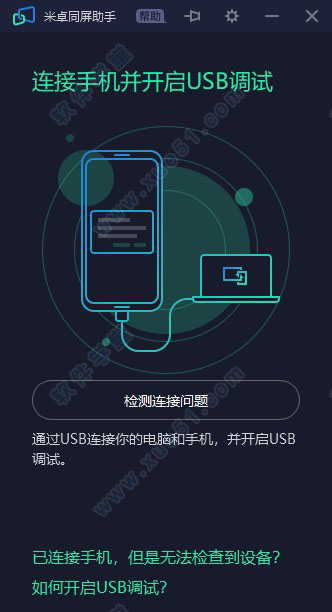
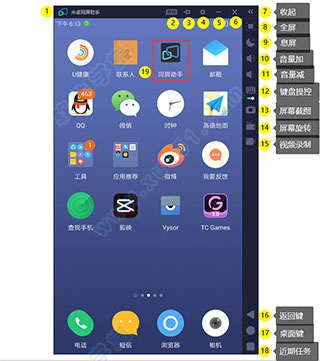


0条评论